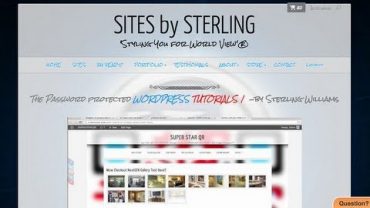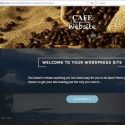Tutorial WordPress: Como añadir el nuevo page plugin de FaceBook.
Tutorial WordPress: Como desactivar las notificaciones de comentarios.
Crea tu web con nosotros: http://lievanosan.com/hosting
Buen día y muchas gracias por ver este nuevo video de lievanosan.com, mi nombre es José Lievano y en este video aprenderemos como añadir el nuevo plugin para nuestra fan page de Facebook en nuestra web.
Facebook actualizará el plugin para las fan page y desde el día Junio 23 el like box como lo conocíamos dejará de existir. Y deberemos usar su nueva versión a la cual Facebook ha llamado page plugin. La función del like box de Facebook es que podamos compartir nuestra fan page en nuestro sitio web, con los lectores y usuarios de nuestras web. Y el nuevo page plugin tiene la misma función.
Para ver de lo que estamos hablando vamos a remplazar el like box que tenemos aquí en nuestro WordPress con el page plugin. Tengo abierta en otra pestaña la página de Facebook developers para mostrarte cómo funciona, para ir a este página únicamente debes ir hacia developers.facebook.com/docs/plugins/page-plugin y llegarás aquí. Si te encuentras en nuestro blog dentro de lievanosan.com encontrarás el link hacia esta página debajo de la descripción en este video.
Una vez llegamos aquí vamos hacia abajo y podremos ver como configurar nuestro plugin. En primer lugar debemos colocar la dirección de nuestra página desde este campo. Podemos también desde aquí definir el ancho que nuestro page plugin tendrá, y desde esta otra opción le podemos añadir la altura. Pero también los podemos dejar en blanco y Facebook los adaptará automáticamente.
Luego podemos definir si deseamos que se muestren las caras de los amigos a los que les gusta la página. Si deseamos mostrar la foto de portada, personalmente creo que es mejor si dejamos la foto de portada, mira como se ve si se la quitamos. Como puedes observar es mas llamativo con la foto de portada así que se la vamos a dejar.
Desde esta otra opción podemos indicar si deseamos mostrar los post recientes que hemos publicado en nuestra fanpage, en mi caso no los deseo mostrar. Y una vez hemos colocado las opciones a nuestro gusto, daríamos clic en el botón azul que dice “get code”.
Bien y nos entrega las instrucciones de cómo añadirlo en nuestra web. Hay que hacer simplemente dos pasos y te voy a mostrar detenidamente como se hace para añadirlo en tu web. Primero, debemos añadir el código Javascript de Facebook después de la etiqueta body en nuestra web.
Entiendo lo aterrador que eso puede sonar si no te encuentras familiarizado trabajando con código, pero es muy fácil, es solo cuestión de copiar y pegar, así que no te me espantes y veamos cómo se hace. Primero das clic aquí y copiamos el código, yo uso Ctrl + C para copiar en Windows si estás en Mac debes usar Comando + C.
Ahora vamos a nuestra área de admin en WordPress, desde aquí entrarmos en el editor de nuestra plantilla, así que vamos hacia apariencia y luego en editor. Muy bien, desde aquí podemos ver en primer lugar que estamos trabajando en la plantilla llamada Nictitate, esta es el diseño que yo estoy usando, debes asegurarte que te encuentras trabajando en la plantilla que tienes activa en tu WordPress. Ahora en este lado tenemos todos los archivos de esta plantilla, pero el que nos interesa es el que se llama header.php
Ese archivo lo tienen todas las plantillas, así que solo debes buscarlo aquí, como puedes ver lo hemos encontrado, en mi caso dice cabecera pero justo abajo puedes ver que se trata del archivo header.php, así que le vamos a dar clic. Perfecto ahora te encuentras viendo el código del archivo header.php, muy bien ahora debemos buscar la etiqueta llamada “body”.
source